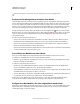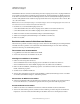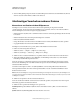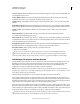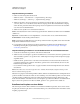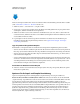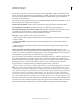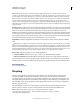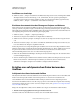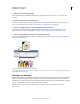Operation Manual
639
VERWENDEN VON PHOTOSHOP
Automatisieren von Aufgaben
Letzte Aktualisierung 9.6.2011
Stapelverarbeitung von Dateien
1 Führen Sie einen der folgenden Schritte durch:
• Wählen Sie „Datei“ > „Automatisieren“ > „Stapelverarbeitung“ (Photoshop).
• Wählen Sie „Werkzeuge“ > „Photoshop“ > „Stapelverarbeitung“ (Bridge).
2 Wählen Sie die Aktion, die Sie zum Verarbeiten von Dateien verwenden möchten, aus den Dropdown-Listen
„Satz“ und „Aktion“ aus. In den Menüs werden Aktionen angezeigt, die im Aktionenbedienfeld zur Verfügung
stehen. Wird die gewünschte Aktion nicht angezeigt, müssen Sie möglicherweise einen anderen Satz auswählen
oder einen Satz in das Bedienfeld laden.
3 Wählen Sie unter „Quelle“ die zu verarbeitenden Dateien aus:
Ordner Verarbeitet Dateien in einem von Ihnen angegebenen Ordner. Wählen Sie den Ordner über die Schaltfläche
„Wählen“ aus.
Importieren Verarbeitet Bilder von einer Digitalkamera, von einem Scanner oder aus einem PDF-Dokument.
Geöffnete Dateien Verarbeitet alle geöffneten Dateien.
Bridge Verarbeitet ausgewählte Dateien aus Adobe Bridge. Sind keine Dateien ausgewählt, werden die im aktuellen
Bridge-Ordner enthaltenen Dateien verarbeitet.
4 Legen Sie Optionen für das Verarbeiten, Speichern und Benennen der Dateien fest. Eine Beschreibung der
Einstellungen im Dialogfeld „Stapelverarbeitung“ finden Sie unter „Optionen für die Stapel- und Droplet-
Verarbeitung“ auf Seite 640.
Stapelverarbeitung von Dateien in verschachtelten Ordnern in verschiedenen Formaten
1 Verarbeiten Sie die Ordner wie gewohnt bis zum Schritt der Zielauswahl.
2 Wählen Sie unter „Ziel“ die Option „Speichern und Schließen“ aus. Sie können für „Dateien nur speichern, wenn
Aktionsset Befehl „Speichern“ oder „Speichern unter“ enthält“ Optionen festlegen, durch die folgende Vorgänge
ausgeführt werden:
• Enthält der Schritt „Speichern unter“ in der Aktion einen Dateinamen, wird dieser Name mit dem Namen des
gespeicherten Dokuments überschrieben. Alle Schritte „Speichern unter“ werden behandelt, als wären sie ohne
Dateinamen aufgezeichnet worden.
• Der von Ihnen im Schritt „Speichern unter“ vorgegebene Ordner wird mit dem Originalordner des Dokuments
überschrieben.
Hinweis: Die Aktion muss einen Schritt „Speichern unter“ enthalten. Mit dem Befehl „Stapelverarbeitung“ werden
Dateien nicht automatisch gespeichert.
Mit diesem Vorgang lassen sich zum Beispiel Bilder schärfen, skalieren und als JPEG-Dateien in den Originalordnern
speichern. Erstellen Sie zunächst eine Aktion, die einen Schärfungs- und einen Skalierungsschritt sowie einen Schritt
„Als JPEG speichern“ enthält. Wenn Sie für diese Aktion die Stapelverarbeitung anwenden, aktivieren Sie „Alle
Unterordner einschließen“ und wählen Sie unter „Ziel“ die Option „Speichern und Schließen“ und anschließend die
Option „Dateien nur speichern, wenn Aktionsset Befehl „Speichern“ oder „Speichern unter“ enthält“ aus.
Erstellen eines Droplets aus einer Aktion
Mit einem Droplet wird eine Aktion auf Bilder oder einen Ordner mit Bildern angewendet, die bzw. den Sie auf das
Droplet-Symbol ziehen. Droplets können sowohl auf dem Desktop bzw. Schreibtisch als auch in einem Ordner auf der
Festplatte gespeichert werden.